L'objectif de ce tutoriel est de vous montrer comment créer un lanceur de raccourcis sur le bureau sur Ubuntu 20.04 Focal Fossa en utilisant l'interface utilisateur par défaut de GNOME.
Dans ce didacticiel, vous apprendrez :
- Comment créer un lanceur de raccourcis sur le bureau à partir de fichiers .desktop existants
- Comment créer un lanceur de raccourcis sur le bureau à partir de zéro
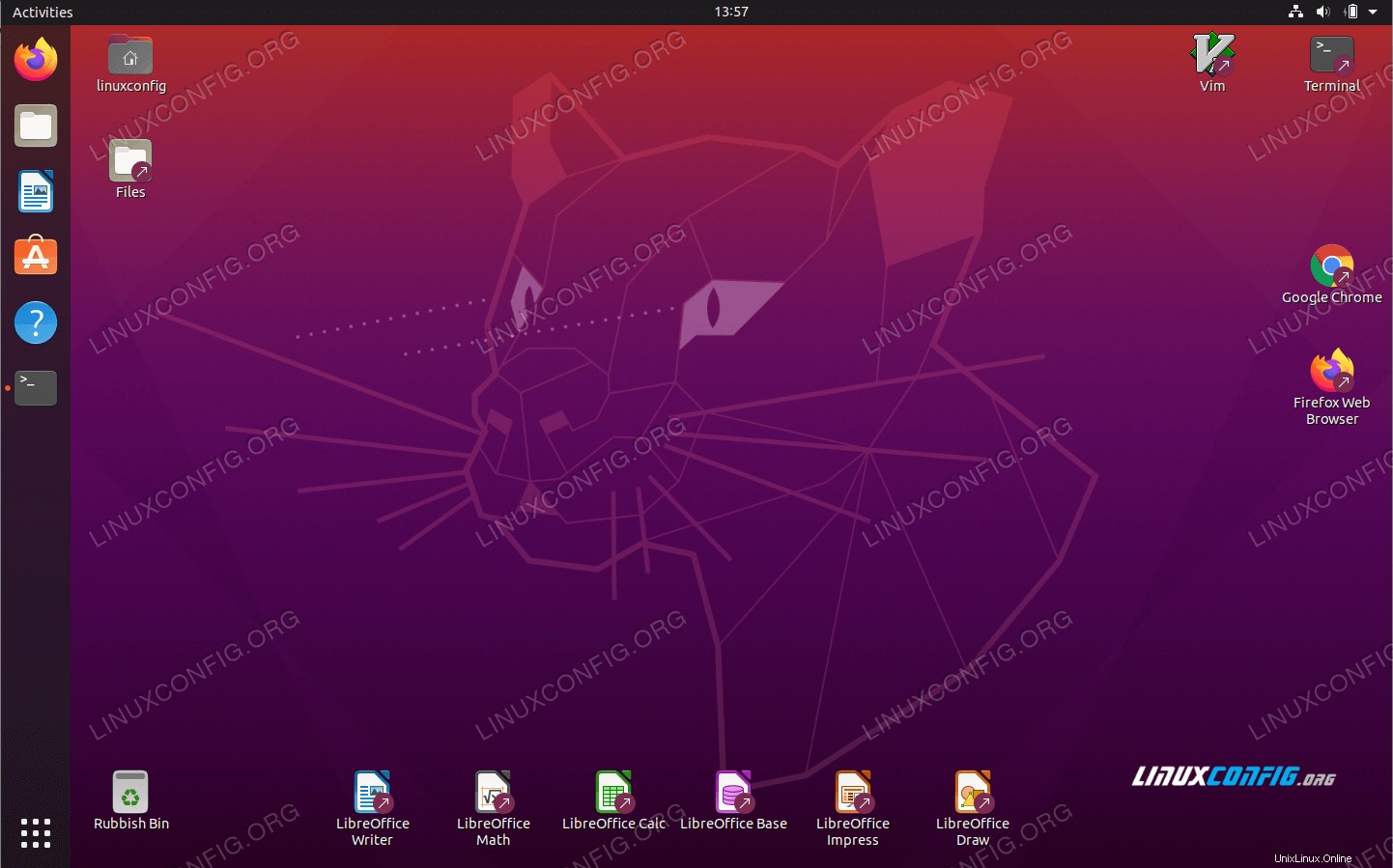 Lanceur de raccourcis bureau sur Ubuntu 20.04 Focal Fossa
Lanceur de raccourcis bureau sur Ubuntu 20.04 Focal Fossa Configuration logicielle requise et conventions utilisées
| Catégorie | Exigences, conventions ou version du logiciel utilisée |
|---|---|
| Système | A installé ou mis à jour Ubuntu 20.04 Focal Fossa |
| Logiciel | GNOME Shell 3.34.1 ou supérieur |
| Autre | Accès privilégié à votre système Linux en tant que root ou via le sudo commande. |
| Conventions | # - nécessite que les commandes linux données soient exécutées avec les privilèges root soit directement en tant qu'utilisateur root, soit en utilisant sudo commande$ – nécessite que les commandes linux données soient exécutées en tant qu'utilisateur normal non privilégié |
Créer un lanceur de raccourcis sur le bureau sur Ubuntu 20.04 instructions étape par étape
Créer un lanceur de raccourcis sur le bureau à partir de fichiers .desktop existants
- Commencez par activer votre terminal et exécutez la commande suivante :
$ nautilus /usr/share/applications/
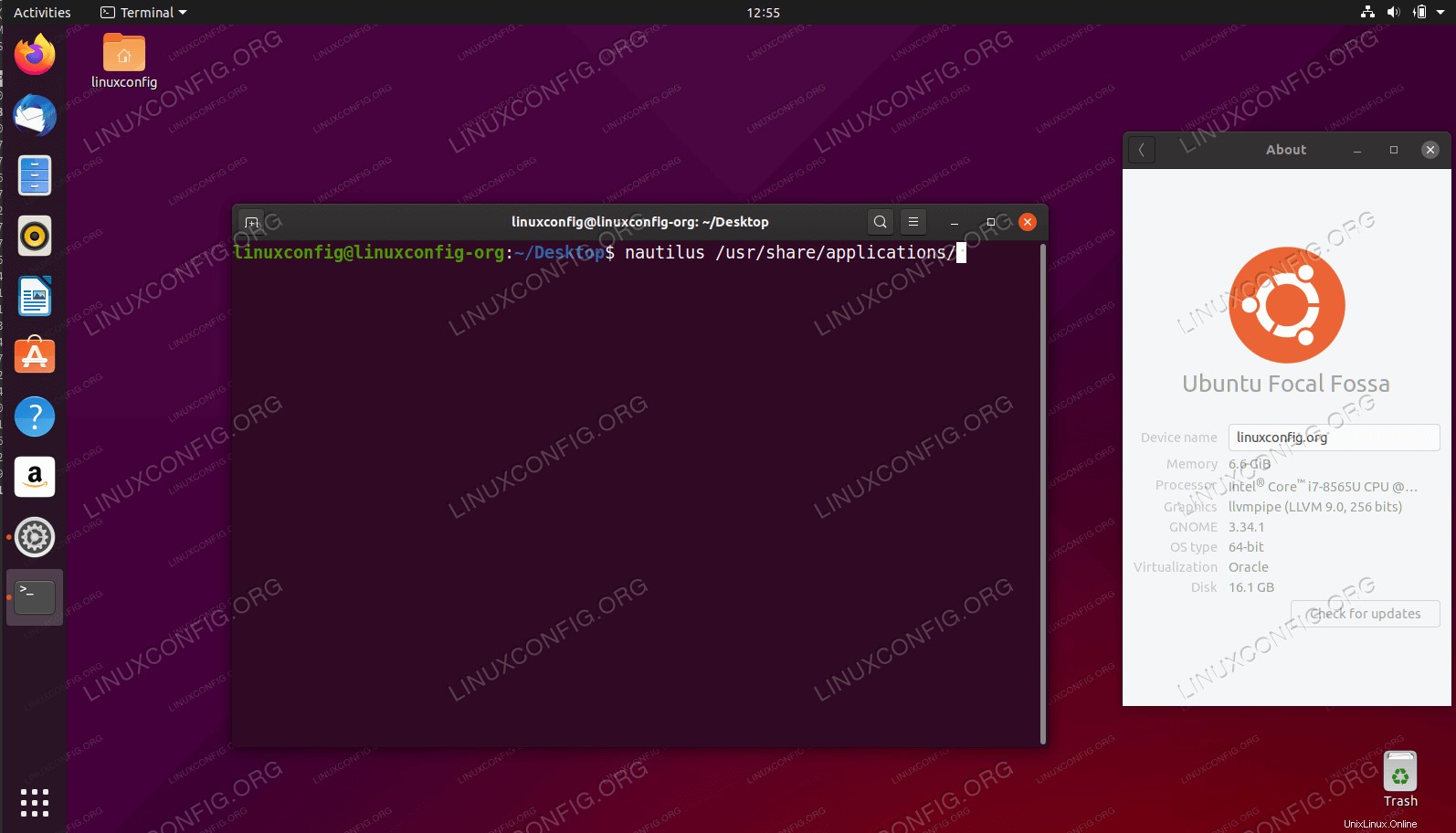 Ouvrez Nautilus en affichant
Ouvrez Nautilus en affichant /usr/share/applications/annuaire. Pour toutes les applications Snap installées, utilisez/var/lib/snapd/desktop/applications/répertoire à la place. -
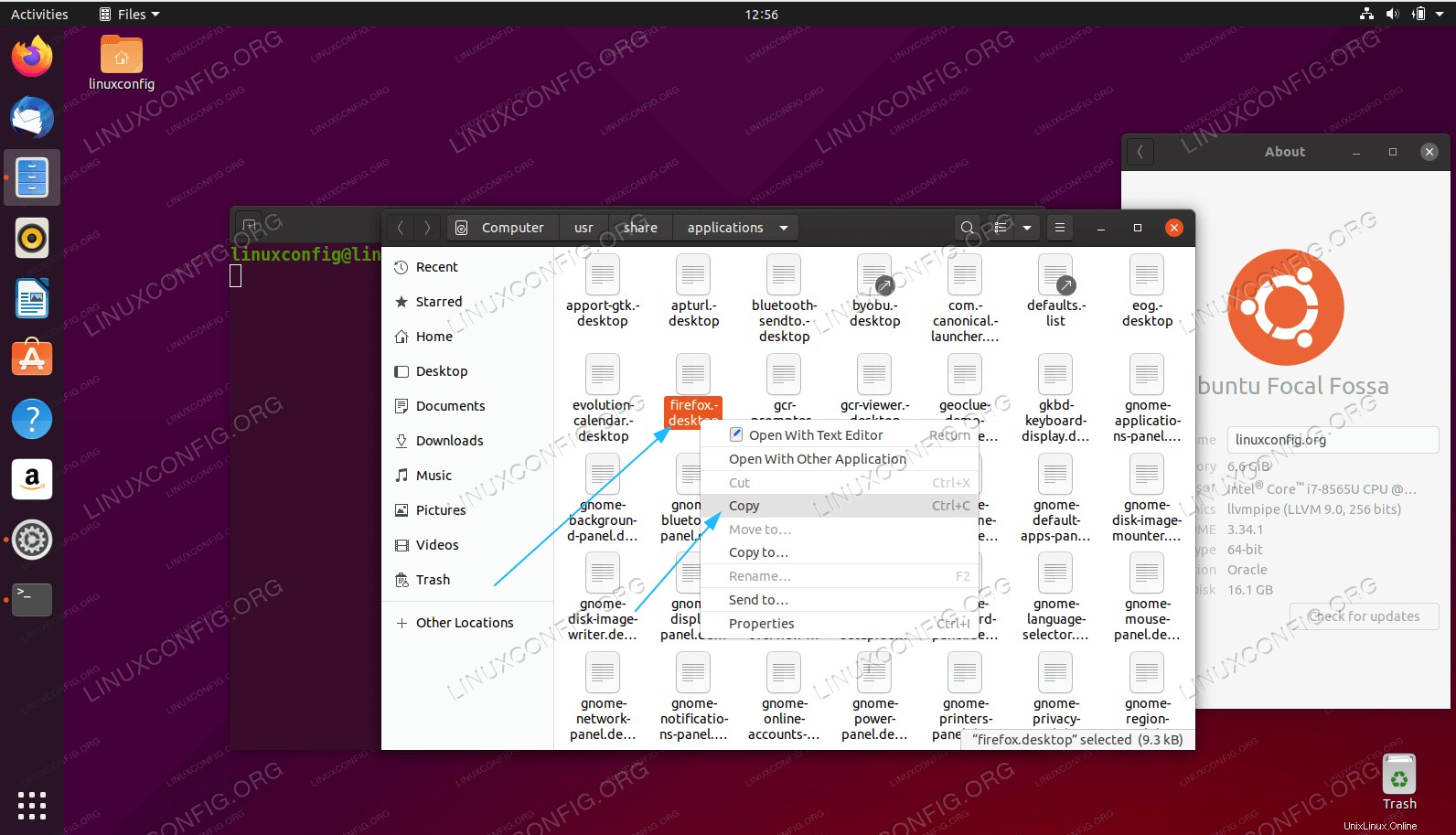 Trouvez une application que vous souhaitez créer un lanceur sur votre bureau. Effectuez un clic droit et
Trouvez une application que vous souhaitez créer un lanceur sur votre bureau. Effectuez un clic droit et Copyaction. -
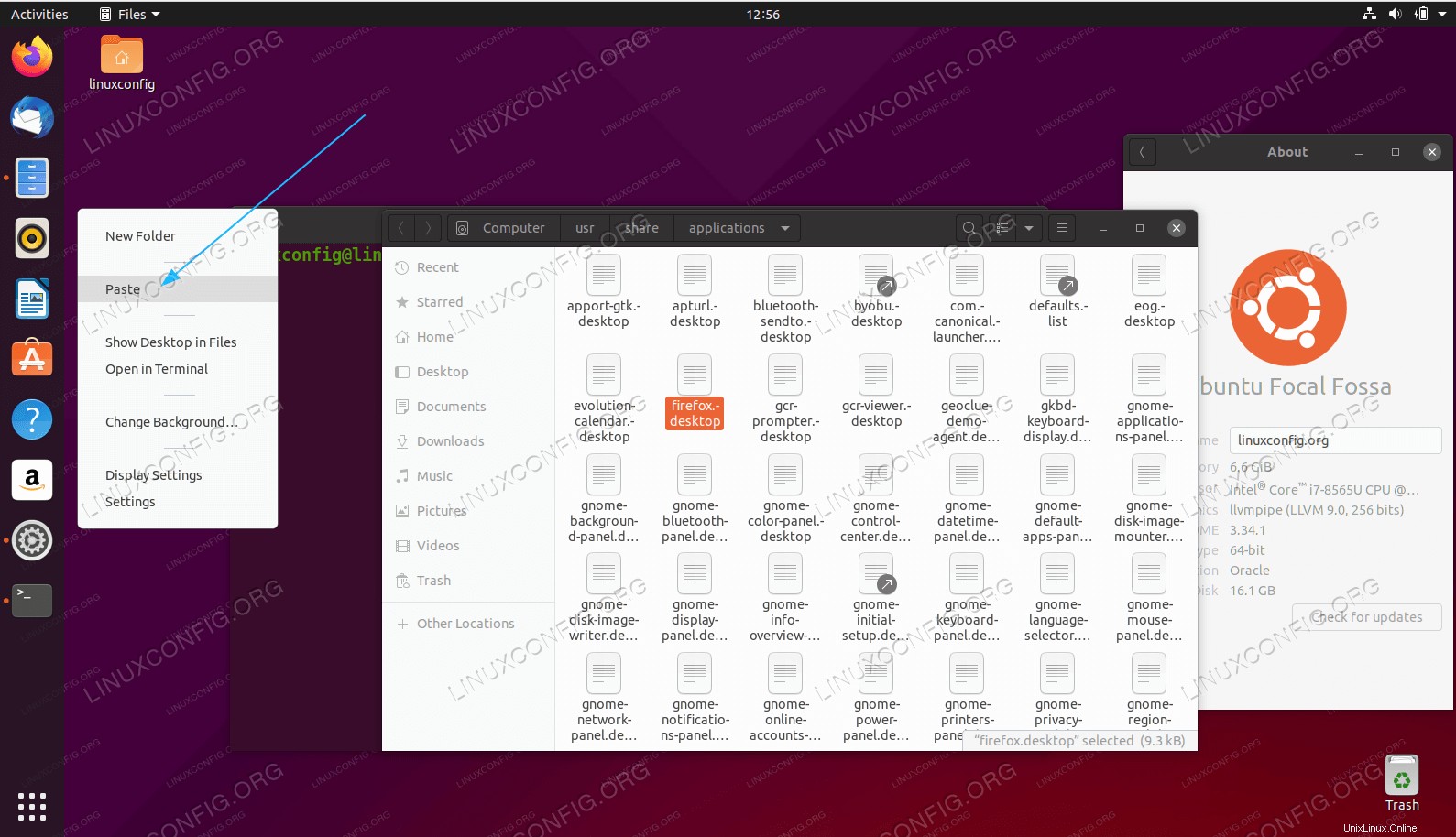 Effectuez un clic droit et
Effectuez un clic droit et Pastesur votre bureau. -
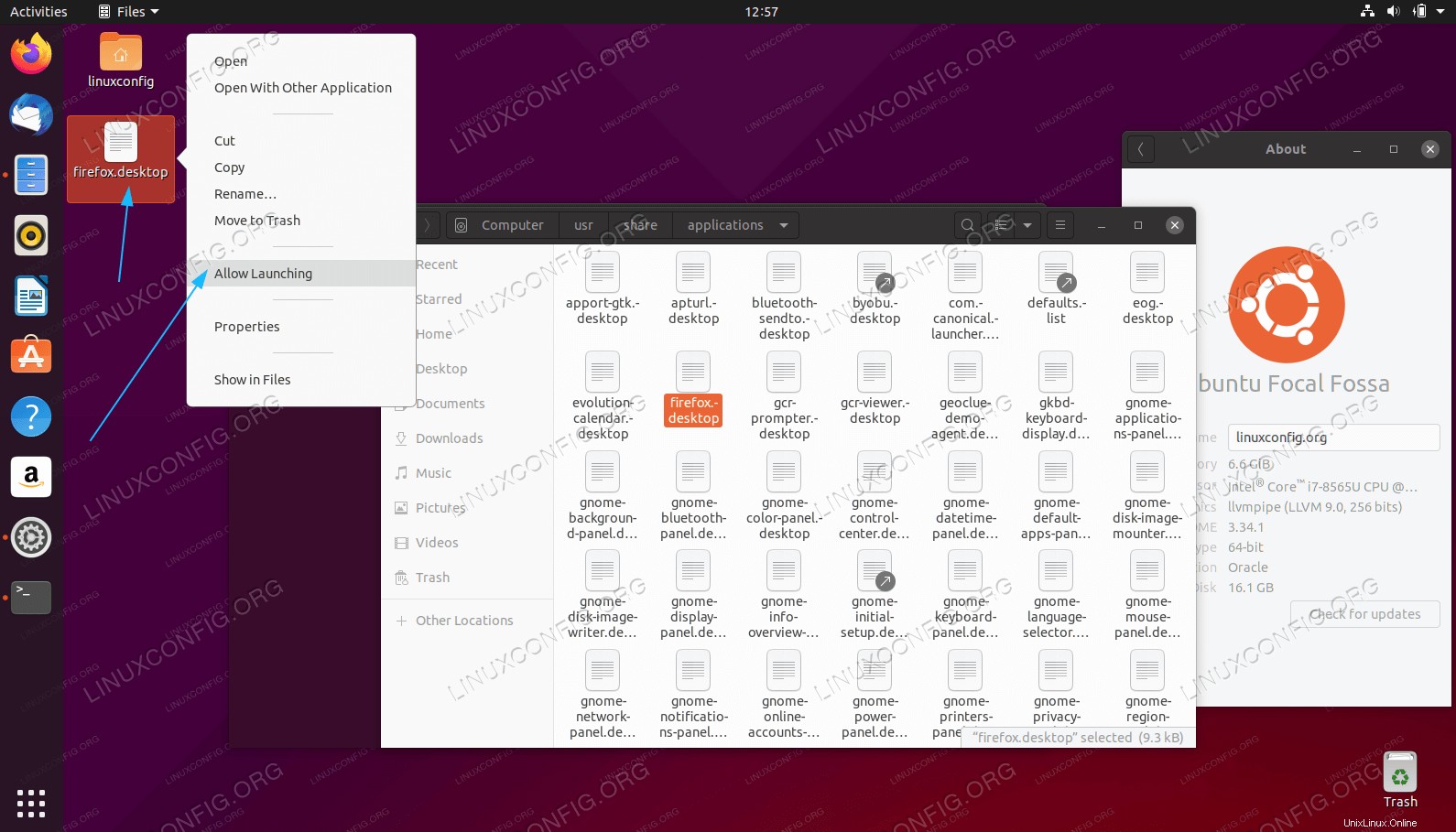 Faites un clic droit sur le nouveau fichier de bureau situé sur votre bureau et sélectionnez
Faites un clic droit sur le nouveau fichier de bureau situé sur votre bureau et sélectionnez Allow Launching -
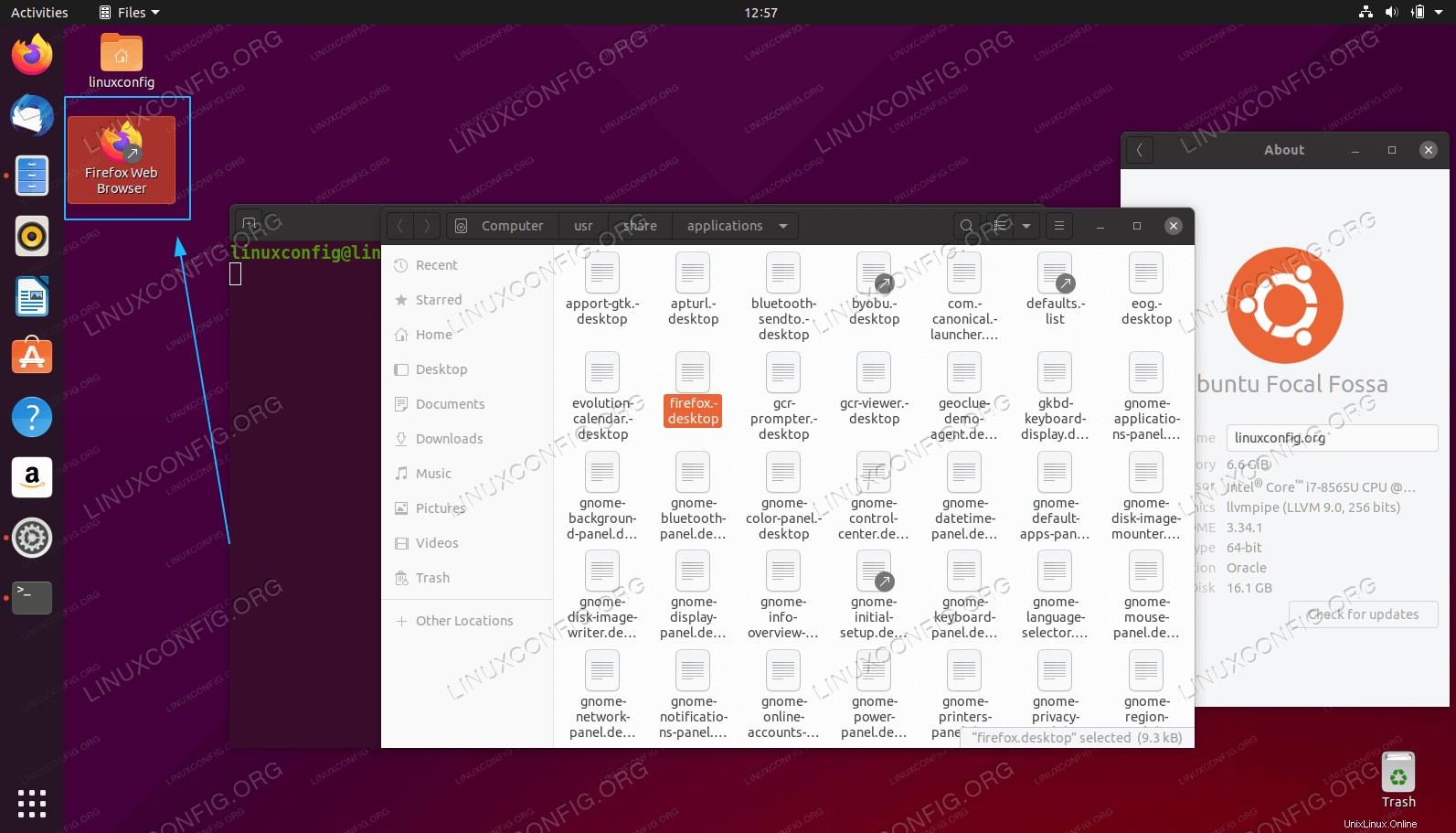 Votre nouveau raccourci d'application de bureau est prêt
Votre nouveau raccourci d'application de bureau est prêt L'intégralité du processus de création du lanceur de raccourcis sur le bureau est illustrée dans la vidéo ci-dessous :
Comment créer un lanceur de raccourcis sur le bureau Ubuntu 20.04 Focal Fossa Linux
Créer manuellement un lanceur de raccourcis d'application de bureau
Dans le cas où le raccourci bureau pour votre application n'est pas disponible avec le /usr/share/applications/ répertoire que vous avez et possibilité de créer manuellement le lanceur de bureau. Dans cet exemple, nous allons créer un raccourci d'application de bureau pour Skype application.
- Obtenez les informations suivantes pour toute application donnée pour laquelle vous souhaitez créer un raccourci. Vous trouverez ci-dessous un exemple :
Icône d'application de chemin : /snap/skype/101/meta/gui/skypeforlinux.png
Nom de l'application : Skype
Chemin vers le binaire exécutable : /snap/bin/skypePour obtenir un chemin complet vers le binaire exécutable de n'importe quel programme, utilisez le
whichcommande ex. :$ which skype /snap/bin/skype
En ce qui concerne l'icône de l'application, le choix vous appartient. Vous pouvez soit vous diriger vers
/usr/share/icons/hicolor/répertoire et recherchez toute icône pertinente à utiliser, ou téléchargez simplement une nouvelle icône à partir du Web. - Maintenant que nous avons toutes les informations nécessaires, créez un nouveau fichier
Skype.desktopdans~/Desktoprépertoire à l'aide de votre éditeur de texte préféré et collez les lignes suivantes dans le cadre du contenu du fichier. Modifiez le code si nécessaire pour l'adapter aux détails spécifiques de votre application.$ gedit ~/Desktop/Skype.desktop
#!/usr/bin/env xdg-open [Desktop Entry] Version=1.0 Type=Application Terminal=false Exec=/snap/bin/skype Name=Skype Comment=Skype Icon=/snap/skype/101/meta/gui/skypeforlinux.png -
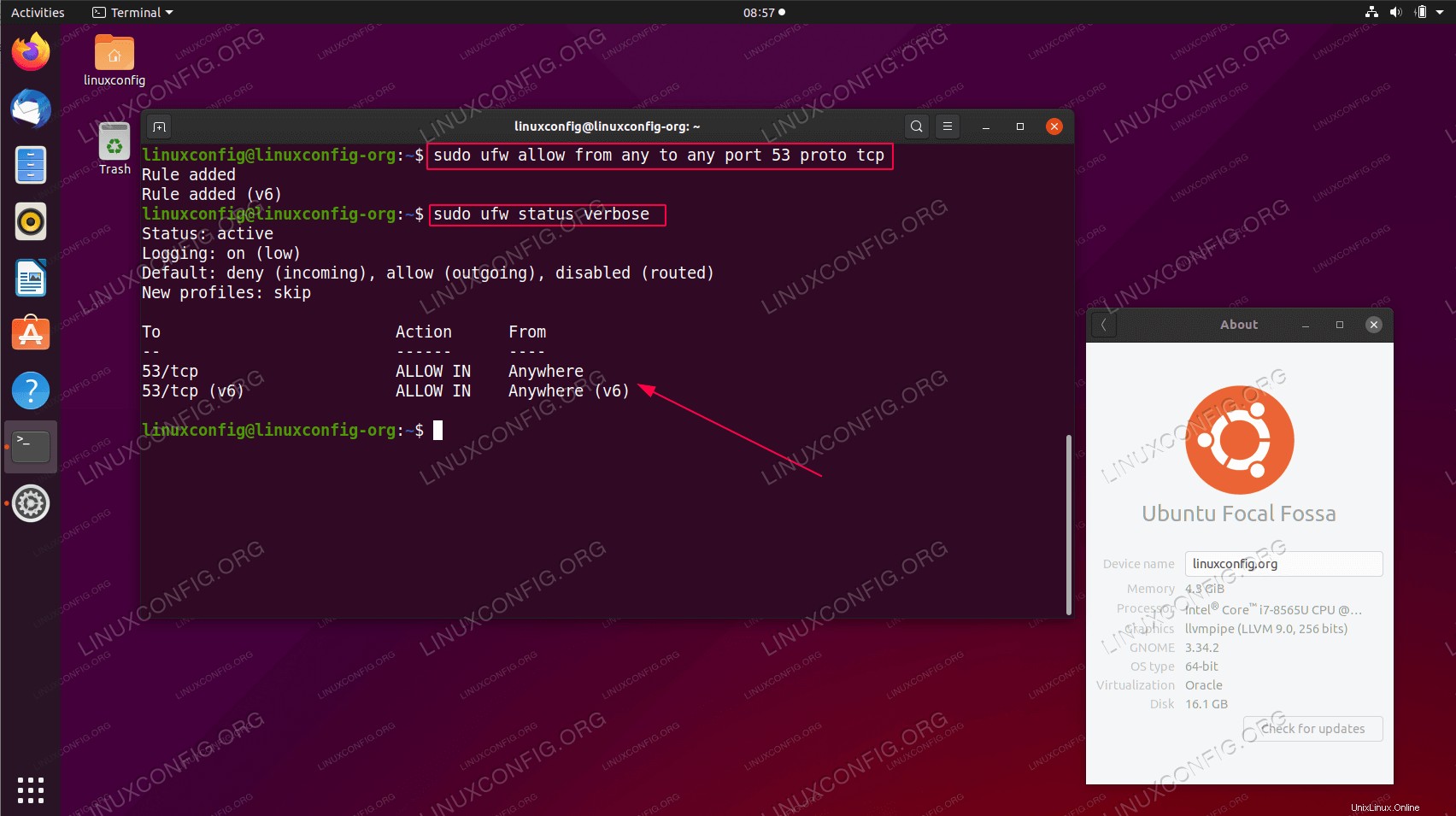 Faites un clic droit sur le nouveau fichier de bureau situé sur votre bureau et sélectionnez
Faites un clic droit sur le nouveau fichier de bureau situé sur votre bureau et sélectionnez Allow Launching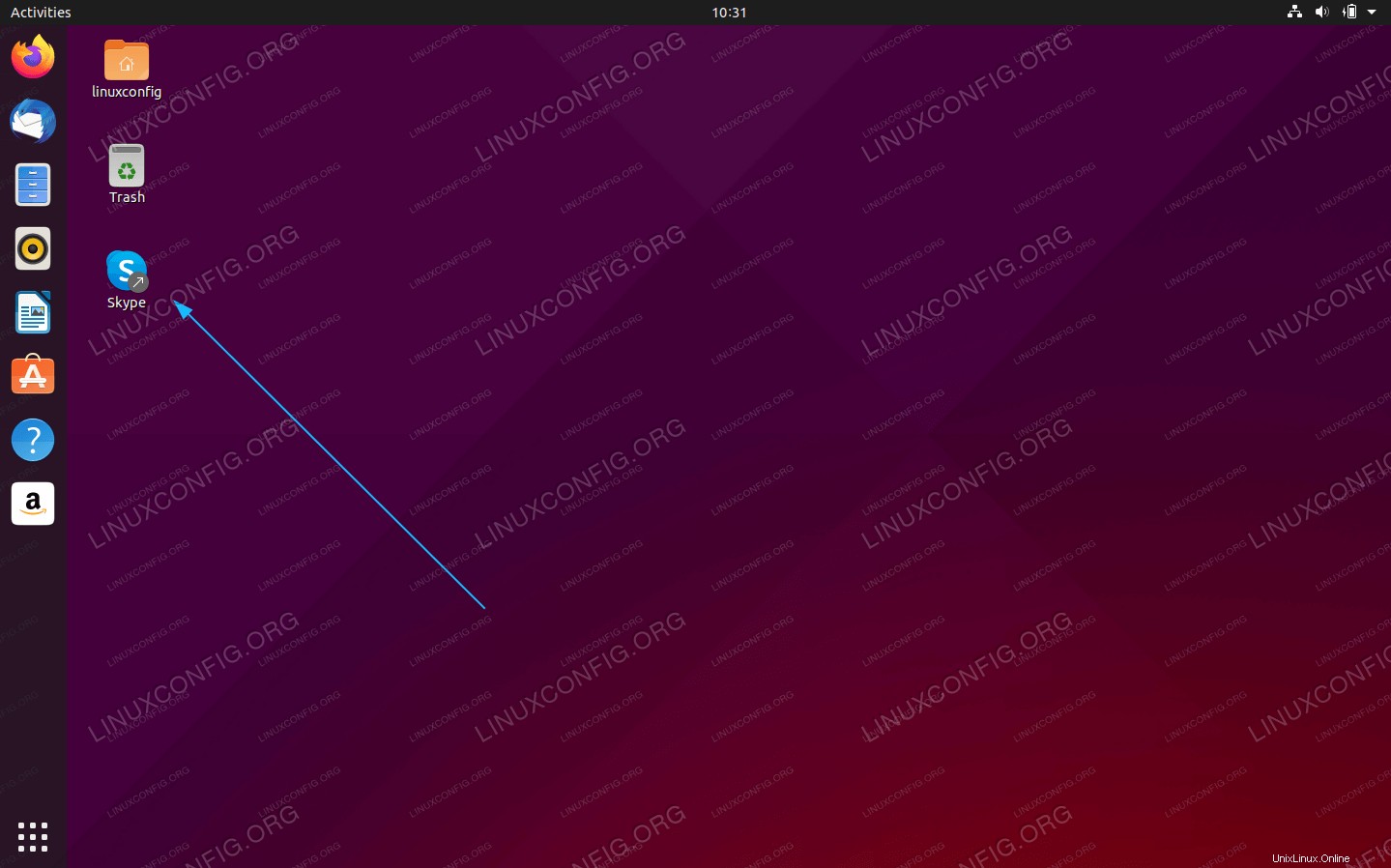 Votre nouveau raccourci personnalisé sur le bureau est prêt à être utilisé.
Votre nouveau raccourci personnalisé sur le bureau est prêt à être utilisé.